サーバーレスロボットとは
通常Orchestratorから実行を行う場合は実行対象の端末を必要としますが、この端末側をUiPath社側が用意してくれていて、Community環境などでも特定の量を無料で使うことができます。
いくつか制約があるのでその点だけ気を付ければ端末なしでも実行することができるので必要に応じて使ってみましょう。
⇒つまり24時間稼働しているサーバー等を借りたり用意することなく、作業を自動化できます。
サーバーレスロボットの前提条件と準備
サーバーレスロボットの利用にあたってはいくつか準備が必要です。
前提条件
実行にあたり一つ重要な条件があり、
実行可能なプロジェクトはクロスプラットフォームプロジェクトだけになります。
そのためクロスプラットフォームでワークフローを作成しておきましょう。
ライセンスの割り当て確認
ライセンスがテナントに割り当てされていないと実行時にエラーになるので、ライセンスの割り当てを行いましょう。
AutomationCloud⇒[管理]⇒[対象のテナント]⇒[ライセンス]⇒[ロボットとサービス]と進み、
右上にある割り当てを編集からロボットユニットを割り当てます。
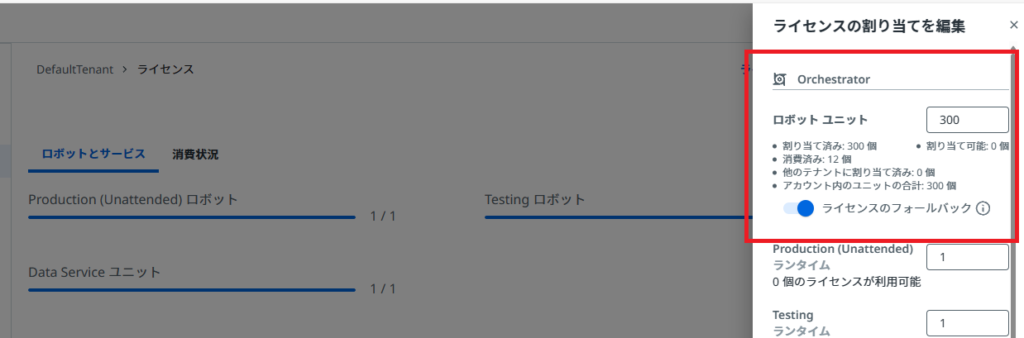
ロボットアカウントの準備
実行のためのアカウントを準備します。
AutomationCloud⇒[管理]⇒[対象の組織]⇒[アカウントとグループ]⇒[ロボットアカウント]と進み、
新しいロボットアカウントを作成しておきます。
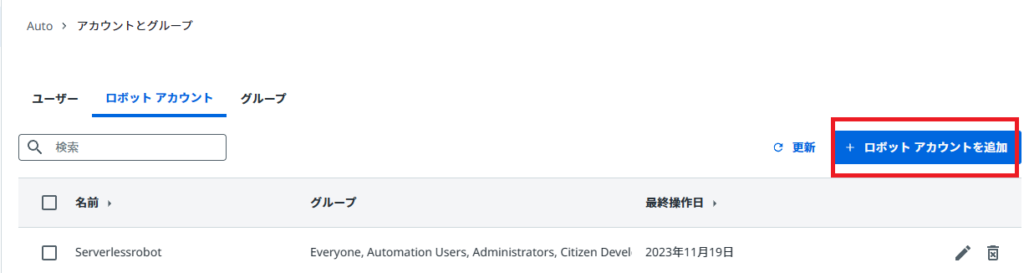
テナントとフォルダにロボットアカウントとマシンを割り当て
マシンの作成
AutomationCloud⇒[Orchestrator]⇒[テナント]⇒[マシン]と進み、Cloudロボットサーバーレスを作成します。
テナントへのロボットアカウントの割り当て
AutomationCloud⇒[Orchestrator]⇒[テナント]⇒[アクセス権を管理]と進み、作成したロボットアカウントにロールを付与します。
ここでロボットアカウントの無人オートメーションの設定は仮想マシンに事前設定済みの資格情報を選択しておきます。
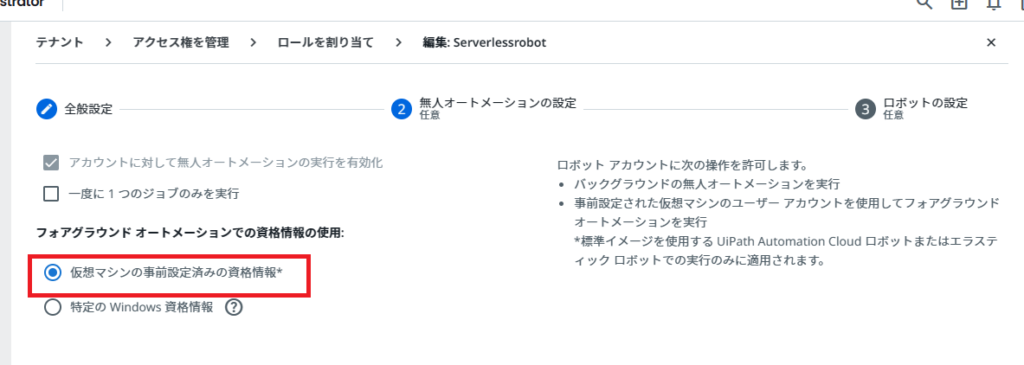
フォルダへの割り当て
実行したい対象のフォルダに上記で設定した、マシンとロボットアカウントを設定します。
これはUR実行などでも同様だと思うので問題ないと思います。
実際に実行してみる
あとはクロスプラットフォームのプロジェクトを選択、Cloudサーバーレスのライセンスを選択し、作成したアカウント、マシンを選択し実行するだけです。
実行環境を用意することなく実行ができるのでぜひ使ってみてください。


コメント